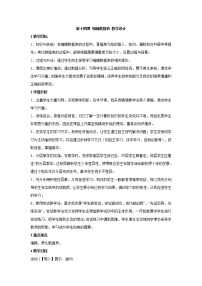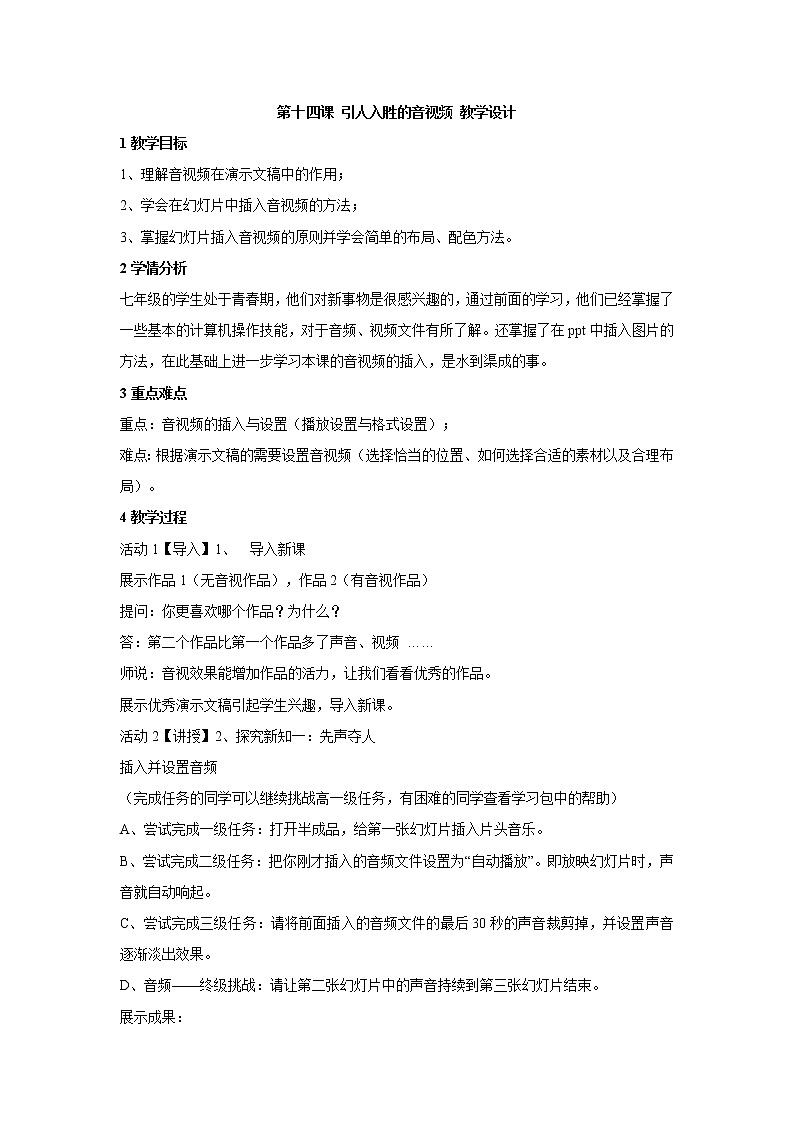
初中浙教版第十四课 引人入胜的音视频教案设计
展开
这是一份初中浙教版第十四课 引人入胜的音视频教案设计,共2页。
1、理解音视频在演示文稿中的作用;
2、学会在幻灯片中插入音视频的方法;
3、掌握幻灯片插入音视频的原则并学会简单的布局、配色方法。
2学情分析
七年级的学生处于青春期,他们对新事物是很感兴趣的,通过前面的学习,他们已经掌握了一些基本的计算机操作技能,对于音频、视频文件有所了解。还掌握了在ppt中插入图片的方法,在此基础上进一步学习本课的音视频的插入,是水到渠成的事。
3重点难点
重点:音视频的插入与设置(播放设置与格式设置);
难点:根据演示文稿的需要设置音视频(选择恰当的位置、如何选择合适的素材以及合理布局)。
4教学过程
活动1【导入】1、 导入新课
展示作品1(无音视作品),作品2(有音视作品)
提问:你更喜欢哪个作品?为什么?
答:第二个作品比第一个作品多了声音、视频 ……
师说:音视效果能增加作品的活力,让我们看看优秀的作品。
展示优秀演示文稿引起学生兴趣,导入新课。
活动2【讲授】2、探究新知一:先声夺人
插入并设置音频
(完成任务的同学可以继续挑战高一级任务,有困难的同学查看学习包中的帮助)
A、尝试完成一级任务:打开半成品,给第一张幻灯片插入片头音乐。
B、尝试完成二级任务:把你刚才插入的音频文件设置为“自动播放”。即放映幻灯片时,声音就自动响起。
C、尝试完成三级任务:请将前面插入的音频文件的最后30秒的声音裁剪掉,并设置声音逐渐淡出效果。
D、音频——终级挑战:请让第二张幻灯片中的声音持续到第三张幻灯片结束。
展示成果:
学生汇报:自己的挑战情况,并介绍自己挑战成功的经验。
教师评价:教师对课堂效用、学生创作进行点评。
课堂小结:给我们的演示文稿配上恰当的音乐,营造气氛,能起到先声夺人的效果。(插入音频的意义和作用)
操作方法(一边讲一边演示):“插入”——音频(媒体组)——选择合适的音频,确定
在“音频工具——播放”选项卡中,可以设置“自动播放”、“放映隐藏”,还能对音频进行裁剪,淡入,淡出等设置。
特别提醒:
1、插入音频后,要选中音频图标,工具栏上才会出现 “音频工具-播放”工具选项卡。
2、这里的裁剪,不是真正的裁剪,只是隐藏了音频文件中的部分内容而已,同图片裁剪相似
活动3【活动】探究新知二:动感地带
插入并设置音频
A、尝试完成一级任务:将视频“多媒体技术的应用”插入到第四张幻灯片左下角的白色框内。
B、尝试完成二级任务:让你的视频播放窗口与白色椭圆边框匹配,适合演示文稿的风格布局。
C、动感地带终级挑战:在第五张幻灯片中插入flash动画——“pw.swf ”作为片尾。
活动4【活动】展示成果
学生汇报自己的挑战情况,并介绍自己挑战成功的经验。
教师小结:有时给我们的演示文稿插入恰当的视频,不仅可以使作品更具观赏性,还可以起到辅助说明的作用。(插入视频的意义和作用)
活动5【活动】4、 课堂小结:
A、生:谈本节课的收获
B、师:通过这节课的学习,我们学会了在演示文稿中注入音视频元素的方法,我们要特别注意素材的选择与页面布局这些问题,以免弄巧成拙。
活动6【练习】课堂检测
打开“测试”的动画,完成里面的题目,提交,看看自己对知识的掌握情况。
相关教案
这是一份初中信息技术第三单元 网站制作第十四课 建立分页面教学设计,共2页。
这是一份浙教版七年级下册第三单元 制作多媒体作品第十四课 引人入胜的音视频教案,共2页。
这是一份浙教版七年级下册第十四课 引人入胜的音视频教案设计,共3页。